Khắc phục: Tôi không thể tắt Tìm kiếm thịnh hành trên Google

Nếu bạn không thể tắt các tìm kiếm thịnh hành trên Google Chrome, hãy thử các phương pháp như xóa bộ nhớ cache, chặn cookie và cập nhật trình duyệt.
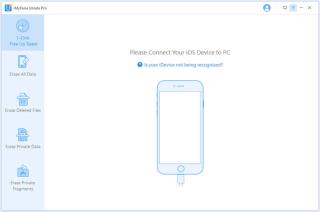
Ngày nay, điện thoại là vật bất ly thân của con người hơn bất cứ thứ gì khác. Tất cả chúng ta đều có dữ liệu cá nhân và quan trọng mà chúng ta không muốn chia sẻ với người khác. Ngoài ra, trong khi bán điện thoại, ưu tiên đầu tiên của bạn là xóa vĩnh viễn dữ liệu của mình. Chúng tôi muốn nhấn mạnh đến từ vĩnh viễn vì dữ liệu không được xóa đúng cách có thể được phục hồi và sử dụng sai mục đích chống lại bạn. Do đó, điều cần thiết là chúng tôi phải làm cho mọi dữ liệu đã xóa hoàn toàn không thể khôi phục được để đảm bảo dữ liệu đó không bao giờ rơi vào tay kẻ xấu.
Phương pháp xóa dữ liệu an toàn
Trong các tình huống khi bạn muốn xóa dữ liệu của mình vĩnh viễn, có hai phương pháp có thể giúp bạn.
1. Phương pháp khôi phục cài đặt gốc chính thức của Apple
Phương pháp đầu tiên để xóa dữ liệu của bạn khỏi iPhone là khôi phục cài đặt gốc cho điện thoại của bạn . Làm theo các bước chính thức để đặt lại iPhone của bạn.
Ngoài ra, bạn có thể thiết lập lại iPhone của mình một cách đơn giản mà không cần kết nối nó với iTunes và máy tính. Tất cả những gì bạn phải làm là mở cài đặt của iPhone, nhấp vào tùy chọn “Chung” và nhấn vào nút “Khôi phục”. Sau đó, bạn sẽ được nhắc cung cấp mã khóa hoặc mã Apple ID của điện thoại. Cung cấp mã và xác nhận rằng bạn thực sự muốn xóa tất cả dữ liệu. Sau khi xác nhận, sẽ mất vài phút để khôi phục cài đặt gốc cho iPhone của bạn.
2. Sử dụng iMyFone Umate Pro
Phương pháp thứ hai để xóa vĩnh viễn tất cả dữ liệu của bạn khỏi iPhone là sử dụng phần mềm iMyFone Umate Pro . Chỉ cần mở phần mềm và kết nối iPhone của bạn bằng cáp dữ liệu. Chọn điện thoại của bạn và làm theo hướng dẫn trên màn hình để có giao diện cuối cùng.
Sau đây là một số tính năng nổi bật mà bạn sẽ nhận được từ iMyFone Umate Pro.
Xóa tất cả dữ liệu
Tùy chọn đầu tiên mà bạn nhận được trong iMyFone Umate Pro là xóa tất cả dữ liệu trong iPhone của bạn.
1. Lúc đầu, bạn cần kết nối thiết bị của mình với máy tính thông qua cáp dữ liệu.
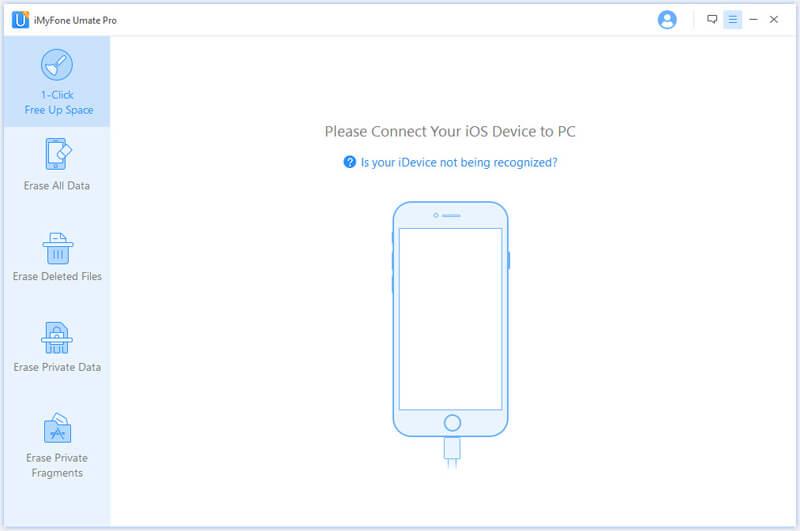
2. Bây giờ hãy nhấp vào nút “xóa tất cả dữ liệu” và bạn sẽ được nhắc với một số hướng dẫn trên màn hình.
3. Nhấp vào nút "xóa".
4. Chọn mức độ bảo mật tùy thuộc vào mức độ mạnh và nhanh chóng mà bạn muốn xóa dữ liệu của mình. Và nhấp vào nút “OK” để tiếp tục.
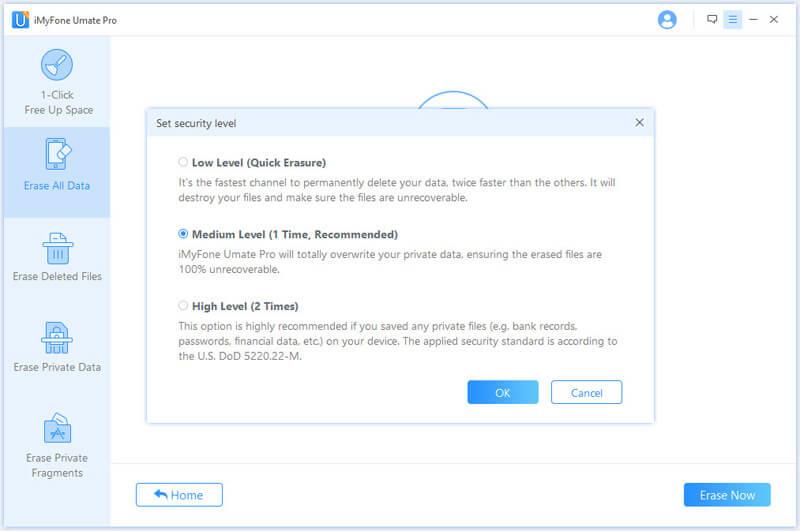
5. Bây giờ sau khi chọn mức độ bảo mật, hãy nhấp vào nút XÓA NGAY BÂY GIỜ để bắt đầu quá trình gỡ bỏ.
Hãy ghi nhớ một điều rằng không sử dụng điện thoại của bạn trong quá trình như vậy và cũng đóng bất kỳ chương trình nào đang chạy ẩn. Sao lưu dữ liệu quan trọng của bạn là khi dữ liệu của bạn bị xóa bằng phần mềm này, bạn không thể khôi phục dữ liệu đó.
Xóa các tệp đã xóa
Làm theo các bước tương tự từ đầu và trong khi chọn chế độ, hãy chọn tùy chọn “xóa các tệp đã xóa”. Bây giờ phần mềm sẽ quét các tệp đã xóa và chúng sẽ được hiển thị trên màn hình. Chọn các tệp, thư mục, hình ảnh, danh bạ, video, v.v. và nhấp vào nút “xóa” để xóa chúng vĩnh viễn. Một lần nữa, hãy chọn mức độ bảo mật cho việc xóa và bắt đầu xóa các tệp.
Các biện pháp phòng ngừa cũng tương tự đối với chế độ này, vì vậy không sử dụng hoặc tháo điện thoại khi quá trình đang chạy.
Xóa dữ liệu cá nhân
Bạn có thể sử dụng phần mềm này để dễ dàng gỡ bỏ và xóa vĩnh viễn dữ liệu cá nhân của mình. Khởi chạy phần mềm và kết nối điện thoại của bạn. Sau khi quét, nhấp vào tùy chọn "xóa dữ liệu cá nhân". Nó không chỉ tìm kiếm dữ liệu riêng tư như tin nhắn WhatsApp , lịch sử cuộc gọi, tin nhắn, video, hình ảnh, v.v. và tất cả các tệp sẽ được xem trước. Chọn các tệp bạn muốn xóa và nhấp vào nút "xóa". Sau khi chọn mức độ bảo mật trên màn hình tiếp theo, hãy nhấp vào nút “xóa ngay bây giờ” để bắt đầu quá trình.
Một cú nhấp chuột Giải phóng dung lượng
Một tính năng tuyệt vời khác của phần mềm này là bạn có thể giải phóng nhiều dung lượng bằng cách xóa các tệp không mong muốn, bộ nhớ đệm, tệp rác và dọn dẹp bộ nhớ. Tất cả những hành động này chỉ với một cú nhấp chuột. Kết nối iPhone của bạn và chạy phần mềm. Chọn nút “một lần nhấp để giải phóng dung lượng” để phần mềm có thể quét thiết bị của bạn. Sau khi quét, giao diện sẽ hiển thị cho bạn tất cả các phần tử có thể bị xóa để giải phóng dung lượng .
IMyFone Umate Pro cung cấp cho bạn một tùy chọn để xóa tất cả những thứ không mong muốn chỉ với một cú nhấp chuột, nhưng cùng với đó, bạn có các tab riêng lẻ để làm sạch từng tab. Chọn những thứ bạn muốn dọn dẹp và nó sẽ hiển thị cho bạn biết bạn đã tiết kiệm được bao nhiêu dung lượng từ việc dọn dẹp này.
Tại sao nên chọn iMyFone Umate Pro qua phương pháp khôi phục cài đặt gốc của Apple
Lý do chính để chọn iMyFone Umate Pro thay vì phương pháp khôi phục cài đặt gốc của Apple là vì dữ liệu bị xóa bằng cách khôi phục cài đặt gốc có một số cơ hội được khôi phục. Nếu bạn đang tìm giải pháp để xóa dữ liệu của mình vĩnh viễn thì điều đó không có lợi cho bạn vì dữ liệu có thể được khôi phục.
Đây là nơi bạn có thể chọn iMyFone Umate Pro vì dữ liệu bị xóa bằng cách sử dụng phần mềm này không thể khôi phục được. Vì vậy, bạn có thể bán điện thoại của mình một cách dễ dàng sau khi xóa vĩnh viễn dữ liệu cá nhân của mình. Bạn không thể chỉ xóa dữ liệu hiện có mà còn cả dữ liệu có thể khôi phục được. Vì vậy, không có cơ hội khôi phục một khi dữ liệu bị xóa bởi phần mềm này.
Nhấp vào đây để tải xuống iMyFone Umate Pro
Và tính năng “giải phóng dung lượng chỉ bằng một cú nhấp chuột” có thể được sử dụng thường xuyên để tối đa hóa tốc độ điện thoại của bạn và tiết kiệm nhiều dung lượng khỏi các tệp không mong muốn. Mặc dù phần mềm tuyệt vời này không quá rẻ nhưng vì sự riêng tư, bạn có thể làm bất cứ điều gì. Nhưng iMyFone Umate Pro sẽ chăm sóc bạn, đó là lý do tại sao có mã phiếu giảm giá A06S-Y5V1 mà bạn có thể đăng ký tại trang mua hàng và nhận được một số ưu đãi giảm giá tuyệt vời. Hãy nhanh tay lên vì ưu đãi này chỉ dành cho thời gian có hạn.
Nếu bạn không thể tắt các tìm kiếm thịnh hành trên Google Chrome, hãy thử các phương pháp như xóa bộ nhớ cache, chặn cookie và cập nhật trình duyệt.
Dưới đây là cách bạn có thể tận dụng tối đa Microsoft Rewards trên Windows, Xbox, Mobile, mua sắm, v.v.
Nếu bạn không thể dán dữ liệu tổ chức của mình vào một ứng dụng nhất định, hãy lưu tệp có vấn đề và thử dán lại dữ liệu của bạn.
Hướng dẫn chi tiết cách xóa nền khỏi tệp PDF bằng các công cụ trực tuyến và ngoại tuyến. Tối ưu hóa tài liệu PDF của bạn với các phương pháp đơn giản và hiệu quả.
Hướng dẫn chi tiết về cách bật tab dọc trong Microsoft Edge, giúp bạn duyệt web nhanh hơn và hiệu quả hơn.
Bing không chỉ đơn thuần là lựa chọn thay thế Google, mà còn có nhiều tính năng độc đáo. Dưới đây là 8 mẹo hữu ích để tìm kiếm hiệu quả hơn trên Bing.
Khám phá cách đồng bộ hóa cài đặt Windows 10 của bạn trên tất cả các thiết bị với tài khoản Microsoft để tối ưu hóa trải nghiệm người dùng.
Đang sử dụng máy chủ của công ty từ nhiều địa điểm mà bạn quan tâm trong thời gian này. Tìm hiểu cách truy cập máy chủ của công ty từ các vị trí khác nhau một cách an toàn trong bài viết này.
Blog này sẽ giúp người dùng tải xuống, cài đặt và cập nhật driver Logitech G510 để đảm bảo có thể sử dụng đầy đủ các tính năng của Bàn phím Logitech này.
Bạn có vô tình nhấp vào nút tin cậy trong cửa sổ bật lên sau khi kết nối iPhone với máy tính không? Bạn có muốn không tin tưởng vào máy tính đó không? Sau đó, chỉ cần xem qua bài viết để tìm hiểu cách không tin cậy các máy tính mà trước đây bạn đã kết nối với iPhone của mình.







